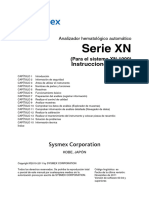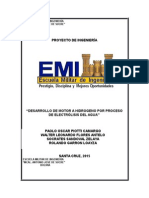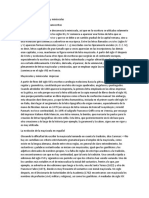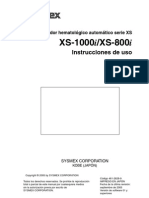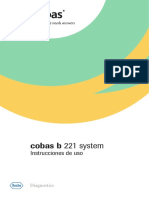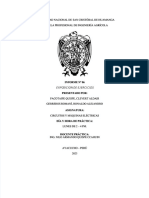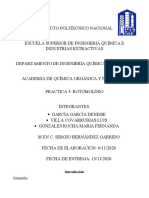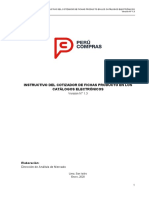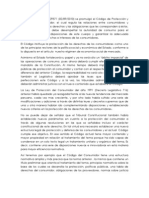Guia Rapida XN1000 (Actualizada)
Guia Rapida XN1000 (Actualizada)
Cargado por
Claudia Tellez BañuelosCopyright:
Formatos disponibles
Guia Rapida XN1000 (Actualizada)
Guia Rapida XN1000 (Actualizada)
Cargado por
Claudia Tellez BañuelosTítulo original
Derechos de autor
Formatos disponibles
Compartir este documento
Compartir o incrustar documentos
¿Le pareció útil este documento?
¿Este contenido es inapropiado?
Copyright:
Formatos disponibles
Guia Rapida XN1000 (Actualizada)
Guia Rapida XN1000 (Actualizada)
Cargado por
Claudia Tellez BañuelosCopyright:
Formatos disponibles
XN-1000TM
Configuración:
text] [Type text] [Type tex
GUÍA RÁPIDA
Nombre del participante:
Roche Servicios de México de S.A de C.V Versión: 1.0 Page 1 of 12
XN-1000TM
Configuración:
text] [Type text] [Type tex
Botones e interruptores
Interruptor de
encendido de la UPI
Luz de estado
del analizador
Interruptor de
inicio
Interruptor de
modo
Parte frontal del
módulo del XN-10
Luz del estado del muestreador
Roche Servicios de México de S.A de C.V Versión: 1.0 Page 2 of 12
XN-1000TM
Configuración:
text] [Type text] [Type tex
Encendido
1. Encender la IPU.
2. Ingresar en la IPU.
a. Ingresar “xn” para el usuario y contraseña.
3. Hacer clic en OK.
Nota: El análisis del material de control se realiza por la misma vía. Ya no es necesario procesarlo por el modo
manual y el modo automático. Se describen ambos modos para que el usuario utilice el que más le convenga.
TM
Procesando el control de calidad (XN CHECK ) en modo automático
1. Dejar el XN CHECK a temperatura ambiente por 15 minutos.
2. Revisar que el analizador y muestreador estén listos.
3. Mezclar suavemente el XN CHECK por inversión (aprox. 20 veces o hasta que
el botón celular se haya re suspendido).
4. Colocar los tres niveles de XN CHECK en una gradilla.
5. Colocar la gradilla en el lado derecho del muestreador. El
análisis comenzará automáticamente.
Registro de un lote nuevo de control.
1. Ir a menú Archivo QC.
2. Seleccionar 1 de los 94 espacios para realizar el registro de nuevo lote de control.
3. Seleccionar Modif.
4. Registrar Nivel del control.
5. Registrar lote de control:
6. ------ 01 Nivel 1.
7. ------ 02 Nivel 2.
8. ------ 03 Nivel 3.
9. Registrar fecha de caducidad de control.
10. Seleccionar restaurar.
11. Seleccionar archivo de QC del nivel especifico que se registró anteriormente:
12. XN Check1 (Nivel 1).
13. XN Check2 (Nivel 2).
14. XN Check3 (Nivel 3).
15. Seleccionar Open.
16. Seleccionar todos los parámetros de control.
17. Verificar que los coeficientes de variación se hayan cargado.
18. Seleccionar Diana variable
19. Seleccionar Ok.
Fijar media.
20. Ir a menú Archivo QC.
21. Dar doble click en el nivel de control en el cual se requiere fijar la media.
22. Seleccionar Rango.
23. Seleccionar el intervalo de puntos a tomar en cuenta (8-20 puntos).
Roche Servicios de México de S.A de C.V Versión: 1.0 Page 3 of 12
XN-1000TM
Configuración:
text] [Type text] [Type tex
24. Seleccionar Modif.
25. Seleccionar todos los test contenidos en el control de su lado derecho.
26. Seleccionar Autoajuste.
27. Seleccionar Diana.
28. Seleccionar Ok.
29. Ok.
TM
Procesando el control de calidad (XN CHECK ) en modo manual
1. Dejar el XN CHECK a temperatura ambiente por 15 minutos.
2. Revisar que el indicador de estado del analizador esté en verde.
3. Presionar el interruptor de modo para expulsar el soporte del tubo.
4. Hacer clic en el botón de cambio de modo de análisis en el menú.
5. Seleccionar [Whole Blood] y hacer clic en [OK].
6. Hacer clic en el botón del menú del analizador en el menú de control.
7. Hacer clic en [QC Analysis].
8. De la lista de archivos de control de calidad, seleccionar el archivo que quiere analizar.
9. Mezclar suavemente el XN CHECK por inversión (aprox. 20 veces o hasta que el botón celular se haya
re suspendido).
10. Colocar el tubo en el soporte.
11. Presionar el interruptor de inicio para comenzar el análisis.
12. Revisar los resultados del análisis.
Roche Servicios de México de S.A de C.V Versión: 1.0 Page 4 of 12
XN-1000TM
Configuración:
text] [Type text] [Type tex
Procesando el control de calidad de fluidos corporales (XN CHECK™ BF) en modo manual
1. Dejar el XN CHECK BF a temperatura ambiente por 15 minutos.
2. Revisar que el indicador de estado del analizador esté en verde.
3. Si el soporte del tubo no ha salido, presionar el interruptor de modo.
4. Hacer clic en el botón de cambio de modo de análisis en el analizador.
5. Seleccionar [Body Fluid].
6. Hacer clic en OK (esperar a que se termine la revisión del conteo de
fondo para fluidos corporales).
7. Mezclar suavemente el XN CHECK BF por inversión (aprox. 20 veces o hasta que el botón celular se haya
re suspendido).
8. Colocar el vial mezclado de XN CHECK BF en el soporte del tubo.
9. Hacer clic en el botón de análisis manual en el analizador.
10. Confirmar que está seleccionado [Read ID].
11. Confirmar que [Cap open] no está seleccionado.
12. Hacer clic en [OK].
13. Presionar el interruptor de inicio.
14. Al terminar la aspiración, el soporte del tubo saldrá. Retirar el vial de XN CHECK BF.
Regresar al modo de sangre total (whole blood, WB)
1. Hacer clic en el botón de cambio de modo de análisis.
2. Seleccionar [Whole blood]
3. Hacer clic en OK.
Nota: Se recomienda volver a colocar el sistema en el modo [WB] después de utilizar los modos [BF], [PD] o [Low
WBC].
Revisión de resultados de QC: Gráficas de radar
1. En el menú principal, hacer clic en el ícono [QC File].
2. Seleccionar un archivo de control de calidad.
Se mostrarán las gráficas de radas de la corrida más reciente de QC en el
lado derecho de la pantalla
Revisión de resultados de QC: Gráficas de L-J
1. En el menú principal, hacer clic en [QC File]. 2.
Seleccionar un archivo de control de calidad. 3.
En el menú de QC, hacer clic en [QC Chart].
Se mostrarán las gráficas de L-J del el archivo de QC seleccionado
Procesando muestras de sangre total: modo automático
1. Revisar que el analizador y la unidad muestreadora se encuentren listos.
2. Colocar las muestras en una gradilla.
3. Colocar la gradilla del lado derecho del muestreador. El análisis
comenzará automáticamente.
4. Retirar la gradilla después de que haya terminado el análisis.
Roche Servicios de México de S.A de C.V Versión: 1.0 Page 5 of 12
XN-1000TM
Configuración:
text] [Type text] [Type tex
Procesando muestras de sangre total: modo manual
1. Revisar que el indicador de estado en el analizador esté en verde.
2. Presionar el interruptor de modo para expulsar el soporte del tubo.
3. Hacer clic en el botón de cambio de modo de análisis en el menú.
4. Seleccionar el modo [Whole Blood] y hacer clic en [OK].
5. Hacer clic en el botón de análisis manual en el menú de control.
6. Confirmar que esté seleccionado [Read ID] o quitar la selección del mismo para ingresar manualmente el
número de identificación de la muestra.
7. Seleccionar los perfiles discretos a realizar o preguntar al Host.
8. De ser necesario, seleccionar [Cap open].
9. Hacer clic en [OK].
10. Mezclar el tubo de muestra de acuerdo al protocolo de su laboratorio para el procesamiento de muestras de
sangre total.
11. Colocar el tubo de muestra en el soporte del tubo apropiado.
12. Presionar el interruptor de inicio en el analizador.
a. Después de la aspiración el soporte del tubo se abrirá. Retirar la muestra.
b. Presionar el interruptor de modo en el analizador para regresar al modo automático.
Modo manual: WBC bajos, fluidos corporales y pre diluido
1. Presionar el interruptor de modo.
2. Hacer clic en el botón de cambio de modo de análisis.
3. Seleccionar [Low WBC], [Body Fluid] o [Dilution].
4. Hacer clic en OK.
Ir al paso 3 en el procedimiento de procesamiento de muestras en el modo manual para procesar
muestras en un modo manual secundario
Referirse a “Regresar al modo de sangre total (WB)” en la página 6 de esta guía rápida para salir de
estos modos manuales secundarios
Análisis de muestras de emergencia (STAT)
Nota: Este procedimiento puede usarse para interrumpir el modo automático de manera que una muestra de
emergencia (STAT) pueda ser procesada en el modo manual.
1. Presionar el interruptor de modo (no mover la gradilla en proceso)
2. Esperar a que el soporte del tubo salga y el indicador de estado esté en color verde.
3. Procesar la muestra de emergencia usando el modo manual.
4. Presionar el interruptor de modo cuando se haya terminado de procesar la muestra STAT.
5. El modo automático se retoma en donde se haya quedado en la gradilla.
Tubos de fondo elevado (RBT): información general
Los tubos de fondo elevado (RBT) pueden ser procesados de forma automática, en los analizadores de la serie XN
utilizando una gradilla especial, o de forma manual. En cualquiera de las dos formas, la muestra debe ser
procesada con el tubo cerrado; siempre y cuando la versión de software del analizador sea la 00-15 o mayor.
Los analizadores de la serie XN pueden procesar tubos RBT porque leen el código de barras específico de la
gradilla. Por tal motivo se tiene una gradilla exclusiva para usarse solamente con tubos RBT.
Para identificar la gradilla para los tubos RBT, se debe colocar una etiqueta de color amarillo en la gradilla
para distinguirla de las demás.
Cuando se utilice la gradilla para tubos RBT, todas las gradillas deben estar identificadas con etiquetas de
códigos de barras.
Roche Servicios de México de S.A de C.V Versión: 1.0 Page 6 of 12
XN-1000TM
Configuración:
text] [Type text] [Type tex
Requisitos para llenado de los tubos RBT
Volumen requerido: 250 µL
Volumen aspirado: 88 µL
Tubos de fondo elevado (RBT): procesamiento en modo automático
1. Asegurarse que el analizador y el muestreador están listos.
2. Colocar las muestras en tubo RBT en la gradilla especial para ello (RBT####).
3. Colocar la gradilla del lado derecho del muestreador.
Nota: Solamente colocar muestras en tubos RBT en la gradilla
especial para estos tubos. Nunca colocar muestras en tubos
RBT en las gradillas regulares de los analizadores XN.
Tubos de fondo elevado (RBT): procesamiento por modo manual
1. Presionar el interruptor de modo.
2. Asegurarse que el analizador esté listo.
3. Hacer clic en el botón de análisis manual en el menú de control.
4. Confirmar que esté seleccionado [Read ID] o quitar la selección del mismo para ingresar manualmente el
número de identificación de la muestra.
5. Seleccionar los perfiles discretos a realizar o preguntar al Host.
6. Seleccionar la opción [Raised Bottom Tube].
7. Hacer clic en [OK].
8. Mezclar la muestra de acuerdo al protocolo de su laboratorio para el procesamiento de tubos con
fondo elevado.
9. Colocar el tubo dentro del soporte para tubo de muestra normal.
10. Presionar el interruptor de inicio.
a. Después de la aspiración, el soporte del tubo será expulsado. Retirar la muestra
b. Hacer clic en el botón de análisis manual en el menú de control
c. Quitar la selección de [Raised Bottom Tube]
d. Hacer clic en [OK]
e. Presionar el interruptor de modo para regresar al modo automático
Roche Servicios de México de S.A de C.V Versión: 1.0 Page 7 of 12
XN-1000TM
Configuración:
text] [Type text] [Type tex
Explorador de muestras: Encontrar una muestra*
1. Hacer clic en el ícono de [Sample Explorer] en la barra de herramientas.
2. Hacer clic en [Find] en la barra de herramientas.
3. Ingresar el criterio de búsqueda.
4. Hacer clic en [Prev.] o [Next] para buscar en la base de datos del explorador de muestras.
5. Hacer clic en [Close] cuando la muestra haya sido localizada.
Explorador de muestras: Modificar una ID de muestra*
1. Hacer clic en el ícono de [Sample Explorer] en la barra de herramientas.
2. Seleccionar la muestra a ser modificada.
3. Hacer clic en [Validate] para quitar la validación (las muestras validadas no
pueden ser modificadas).
4. Hacer clic en [Modify] en la barra de herramientas.
5. Ingresar la información correcta de la muestra.
6. Hacer clic en OK.
7. Hacer clic en [Validate] en la barra de herramientas.
Explorador de muestras: Reimprimir en la impresora gráfica (GP)*
1. Hacer clic en el ícono de [Sample Explorer] en la barra de herramientas.
2. Seleccionar la muestra a ser impresa.
3. Hacer clic en [Output] en la barra de herramientas.
4. Seleccionar [Report GP].
Explorador de muestras: Retransmitir al Host (HC)*
1. Hacer clic en el ícono de [Sample Explorer] en la barra de herramientas.
2. Seleccionar la muestra a ser enviada a la LIS.
3. Hacer clic en [Output] en la barra de herramientas.
4. Seleccionar [Host].
* Estas funciones requieren que el filtro [Last 20] sea desactivado primero.
TM
Apagado diario (shutdown): CELLCLEAN AUTO
1. Asegúrese que el analizador y la unidad muestreadora están listos.
TM
2. Colocar un tubo de CELLCLEAN en la posición #10 de una gradilla.
3. Colocar la gradilla del lado derecho de la unidad muestreadora.
Nota: El proceso de apagado diario comenzará automáticamente. El analizador
e IPU se apagarán de forma automática una vez que la secuencia de apagado se
complete (aproximadamente 15 minutos). Durante el apagado, ninguna muestra
colocada en el muestreador será procesada.
Roche Servicios de México de S.A de C.V Versión: 1.0 Page 8 of 12
XN-1000TM
Configuración:
text] [Type text] [Type tex
Reemplazo de reactivos: reemplazar un reactivo diluyente o hemolizante
1. El cuadro de diálogo de “Ayuda” aparecerá cuando el sistema detecte un contenedor de reactivo vació
o caducado.
2. Leer el mensaje de error para saber que reactivo está vacío y hacer clic en [Execute].
3. Verificar que la tecla “Bloq. Mayús.” en el teclado está deshabilitada.
4. Hacer clic en el nombre del reactivo a ser reemplazado, seleccionar
[Reagent replacement]. Después colocar el cursor en el cuadro de texto de
código del reactivo.
5. Utilizando el lector de código de barras externo, leer el código del
reactivo en el nuevo contenedor. De no contar con el lector, ingresar
de forma manual el código del reactivo.
6. Hacer clic en [OK].
7. Retirar la tapa del contenedor nuevo de reactivo.
8. Retirar la tapa del contenedor viejo de reactivo y sacar de forma
vertical el kit de dispensado.
9. Introducir el kit de dispensado en el contenedor nuevo de reactivo.
10. Cerrar el contenedor nuevo y colocarlo en su posición.
Nota: Si varios reactivos requieren ser cambiados, regresar al paso 4.
11. Hacer clic en [Execute] en el cuadro de diálogo de reemplazo de reactivo. Comienza el reemplazo del
mismo. Esperar mientras se completa. Una vez que ha terminado, la ventana se cierra automáticamente.
Reemplazo de reactivos: reemplazar un colorante
1. El cuadro de diálogo de “Ayuda” aparecerá cuando el sistema detecte un contenedor de reactivo vacío
o caducado.
2. Leer el mensaje de error para saber que reactivo está vacío y hacer clic
en [Execute].
3. Abrir la cubierta delantera superior.
4. Levantar la cubierta del reactivo a ser reemplazado.
5. Retirar el cartucho viejo de colorante de su sujetador y desechar.
6. Colocar el nuevo cartucho de reactivo en su sujetador.
a. El color del nuevo cartucho debe coincidir con el de su cubierta.
b. El analizador emitirá un sonido.
c. La identificación del nuevo reactivo es leída automáticamente y la información registrada.
d. Bajar la cubierta en la unidad de reactivos hasta que escuche un “clic”.
7. Cerrar la cubierta superior frontal. Comienza el reemplazo de los reactivos. Esperar hasta que esté
completado. Cuando termina, la ventana se cierra automáticamente.
Reemplazo de reactivos: reemplazar CELLPACK DST (si se utiliza el sistema RU-20)
1. Hacer clic en el botón del menú del RU.
2. Hacer clic en [Maintenance].
3. Hacer clic en [Replace Reagent].
4. En el cuadro de diálogo de reemplazo de reactivo, escanear el código de barras
del nuevo contenedor de CELLPACK DST.
5. Colocar el kit dispensador del reactivo usado en el nuevo y taparlo.
6. Hacer clic en [Execute].
Guía rápida del XN-1000
Documento No. XXX, Revisión 02
Sysmex América Latina y el Caribe, Enero de 2015 9
Roche Servicios de México de S.A de C.V Versión: 1.0 Page 9 of 12
XN-1000TM
Configuración:
text] [Type text] [Type tex
Canal WNR Canal WDF
Canal RET
Roche Servicios de México de S.A de C.V Versión: 1.0 Page 10 of 12
XN-1000TM
Configuración:
text] [Type text] [Type tex
Canal PLT-F Canal WDF para fluidos
corporales
Histograma de plaquetas Histograma de eritrocitos
Roche Servicios de México de S.A de C.V Versión: 1.0 Page 11 of 12
XN-1000TM
Configuración:
text] [Type text] [Type tex
Signos que enmascaran los datos
Signo Significado Descripción
[- - - -] Imposible analizar Indica que ha ocurrido un error de análisis y no se
puede mostrar el valor.
[++++] Fuera de rango Indica que los datos no se pueden mostrar
debido a que el valor excede el límite de
visualización.
[ ] No se ordenó Indica que la orden de análisis no existe.
Marcas *
Signo Significado Descripción
[*] Baja confiabilidad Indica que la confiabilidad de los datos es baja.
[@] Fuera de rango Indica que los datos están fuera de los límites de
linealidad.
[!] Excede el límite de pánico Indica que el valor es mayor o menor que el valor
superior o está por debajo clínico de pánico. También indica que el valor es
del límite de pánico mayor que el permitido para el conteo de fondo.
inferior
Excede el límite superior
aceptable del conteo de
fondo
[+] Excede el límite superior Indica que el valor es mayor que el intervalo de
referencia
[-] Excede el límite inferior Indica que el valor es menor que el intervalo de
referencia
*Solo puede aparecer una marca por dato. Si aplican varias anormalidades a un resultado, aparecerá la de más
alta prioridad. Esta es asignada a las marcas en el orden en que aparecen en la tabla anterior.
Roche Servicios de México de S.A de C.V Versión: 1.0 Page 12 of 12
También podría gustarte
- Guia Rapida XN1000Documento16 páginasGuia Rapida XN1000Mayra Alejandra Bogotá Sierra73% (11)
- Manual XN 1000Documento410 páginasManual XN 1000Mariuxi Avila AAún no hay calificaciones
- XN-550 L Quick Guide Rev3 09132016 PDFDocumento16 páginasXN-550 L Quick Guide Rev3 09132016 PDFLuis Antonio80% (5)
- Guia Rapida Sysmex CS 2500Documento47 páginasGuia Rapida Sysmex CS 2500DANIEL GONZALEZ SALAS100% (4)
- Guia de Operación DXH 900Documento26 páginasGuia de Operación DXH 900Mónica LópezAún no hay calificaciones
- Manual Coatron m1Documento36 páginasManual Coatron m1LIFE CARE71% (7)
- Manual de Usuario SAtellite LiconDocumento466 páginasManual de Usuario SAtellite Liconbernardo67% (3)
- 2.acl Top 350Documento1158 páginas2.acl Top 350ANGIE XIMENA BOLIVAR PRIETO100% (1)
- SIEMENS DCA Vantage Analizador Manual de UsuarioDocumento236 páginasSIEMENS DCA Vantage Analizador Manual de UsuarioDAVID RANULFO TORRES LÓPEZAún no hay calificaciones
- UC-3500 - Funcionamientos BasicosDocumento82 páginasUC-3500 - Funcionamientos BasicosDANIEL GONZALEZ SALAS100% (1)
- Cobas E411 Manual de OperadorDocumento400 páginasCobas E411 Manual de Operadorcar09xAún no hay calificaciones
- Manual Referencia XT3400Documento314 páginasManual Referencia XT3400Manuel Alejandro Navarro Salgado100% (1)
- Guia Rapida BC-760 Bc-780-EsDocumento20 páginasGuia Rapida BC-760 Bc-780-EsJenifer HernandezAún no hay calificaciones
- 2 - Guía Rápida XN 550Documento16 páginas2 - Guía Rápida XN 550Arturho Vargas100% (2)
- i1000SR Guia RapidaDocumento87 páginasi1000SR Guia Rapidamute2100% (3)
- Manual CA 600Documento322 páginasManual CA 600fayneth060167% (3)
- Proyecto Motor A HidrogenoDocumento18 páginasProyecto Motor A HidrogenoPaolo Piotti100% (7)
- Manual Autoscan-4Documento81 páginasManual Autoscan-4Fernanda Franco100% (1)
- Guía Corta COBAS c311Documento12 páginasGuía Corta COBAS c311Pablo ZampedriAún no hay calificaciones
- GuíaRápida XS1000Documento29 páginasGuíaRápida XS1000Fáti Gallo100% (2)
- Manual Del Operador Cobas U 411 PDFDocumento242 páginasManual Del Operador Cobas U 411 PDFPatricia Chacon Diaz100% (2)
- Metodos BFT IiDocumento192 páginasMetodos BFT IiGiezi C Trujillo100% (2)
- Guía Rápida Landwind LW C200Documento31 páginasGuía Rápida Landwind LW C200Maria Romao Vieira100% (3)
- Caso Swede MartDocumento6 páginasCaso Swede MartPilarAún no hay calificaciones
- Guia de Entrenamiento Top 500&550 - V1.0 - Abril2020Documento34 páginasGuia de Entrenamiento Top 500&550 - V1.0 - Abril2020Nizur Morgado100% (1)
- XN-550/XN-450 /XN-350: Solución de ProblemasDocumento136 páginasXN-550/XN-450 /XN-350: Solución de Problemasmiguel angel MartinezAún no hay calificaciones
- Manual DXH 500Documento244 páginasManual DXH 500Carlos Nicho Ramírez100% (4)
- Mantenimiento Vitros 250Documento18 páginasMantenimiento Vitros 250Hospital MI SaltaAún no hay calificaciones
- Manual Coatron m4 Nov 2010Documento52 páginasManual Coatron m4 Nov 2010Vanessa0% (1)
- c4000 Guiadecapacitacionusuario Abbott 190325155111 PDFDocumento178 páginasc4000 Guiadecapacitacionusuario Abbott 190325155111 PDFJorge FonsecaAún no hay calificaciones
- CRP Siii (R)Documento1 páginaCRP Siii (R)Victor José OchoaAún no hay calificaciones
- Historia de Las Mayúsculas y MinúsculasDocumento4 páginasHistoria de Las Mayúsculas y MinúsculasJordanLuisMescuaFlores100% (2)
- Guia Rapida U411Documento2 páginasGuia Rapida U411CALL CENTER100% (2)
- 5.guia Rapida Cobas C311-EspañolDocumento10 páginas5.guia Rapida Cobas C311-Españollaboratorio.upa12morenoAún no hay calificaciones
- Ci8200 Guiadecapacitacionusuario Abbott 190325155926Documento206 páginasCi8200 Guiadecapacitacionusuario Abbott 190325155926Lau GómezAún no hay calificaciones
- Gem Premier 3000Documento16 páginasGem Premier 3000juan100% (1)
- Cobas c111 Manual Operador PDFDocumento398 páginasCobas c111 Manual Operador PDFSiva0% (1)
- Manual Del OperadorDocumento206 páginasManual Del OperadorGerardo Brenis Nolasco85% (20)
- Architecti1000sr Guiadecapacitacionusuario Abbott 190325154757Documento182 páginasArchitecti1000sr Guiadecapacitacionusuario Abbott 190325154757Lucila Figueroa Gallo0% (1)
- Mythic 18 PDFDocumento65 páginasMythic 18 PDFlabar999100% (2)
- Manual Servicio A15Documento135 páginasManual Servicio A15Pedro Clemente100% (4)
- Guia Rapida I1000srDocumento30 páginasGuia Rapida I1000srJesusAún no hay calificaciones
- Manual de Usuario Cobas 601Documento272 páginasManual de Usuario Cobas 601DanielIvanGuerreroAún no hay calificaciones
- Cell-Dyn Emerald ManualDocumento313 páginasCell-Dyn Emerald ManualDavid Rodriguez Masis60% (5)
- Guía Rápida Cell Dyn Ruby (Arturo)Documento46 páginasGuía Rápida Cell Dyn Ruby (Arturo)Katia Balderas75% (8)
- XN-L - Guía Preparatoria Pre Entrenamiento - v4 - FinalDocumento57 páginasXN-L - Guía Preparatoria Pre Entrenamiento - v4 - FinalLuis Antonio100% (3)
- Cobas 6000 (c501 + E601)Documento14 páginasCobas 6000 (c501 + E601)Roberth Loayza Coronado100% (1)
- Dca Op Guide EsDocumento214 páginasDca Op Guide Esnery castro83% (6)
- DXH 800, Conexión Al LIS Version 3Documento110 páginasDXH 800, Conexión Al LIS Version 3Luis Arias100% (1)
- Guia Rapida CMDocumento12 páginasGuia Rapida CMKatherine MaldonadoAún no hay calificaciones
- WL Metrolab 2300 y 1600DRDocumento45 páginasWL Metrolab 2300 y 1600DRMitu201450% (2)
- Manual Usuario STA SatelliteDocumento454 páginasManual Usuario STA SatelliteAnita Fernandez AvalosAún no hay calificaciones
- Analizador Electrolitos Roche 9180Documento144 páginasAnalizador Electrolitos Roche 9180HaroldOcampoAún no hay calificaciones
- CM200 Manual UsoDocumento126 páginasCM200 Manual UsoedgarAún no hay calificaciones
- Manual Usuario Cobas 221Documento326 páginasManual Usuario Cobas 221Pedro L. Tuiran100% (1)
- NX600 Humano (ESP)Documento5 páginasNX600 Humano (ESP)Gerardo Diaz100% (1)
- XN1000 QG Esp Con Menus en Ingles Final V2Documento12 páginasXN1000 QG Esp Con Menus en Ingles Final V2hematologiasblabAún no hay calificaciones
- Guía Rápida XN 350Documento12 páginasGuía Rápida XN 350Guadalupe Ramírez100% (3)
- GUIA RAPIDA BC 6000 de MindrayDocumento7 páginasGUIA RAPIDA BC 6000 de Mindraynpnrtyz4mw100% (1)
- XN-550 L Quick Guide Rev3 09132016Documento16 páginasXN-550 L Quick Guide Rev3 09132016Luis Antonio100% (1)
- COAGULOMETRODocumento6 páginasCOAGULOMETRONixon HidalgoAún no hay calificaciones
- Guía Rápida - BC-30Documento7 páginasGuía Rápida - BC-30Andrea Mendez Aguasaco100% (3)
- Bitácora de Mantenimiento para Equipo Cobas U411Documento1 páginaBitácora de Mantenimiento para Equipo Cobas U411Claudia Tellez Bañuelos0% (1)
- Guía Rápida Ci400Documento2 páginasGuía Rápida Ci400Claudia Tellez BañuelosAún no hay calificaciones
- Examen XN1000 (Actualizado)Documento3 páginasExamen XN1000 (Actualizado)Claudia Tellez BañuelosAún no hay calificaciones
- Bitácora Mantenimiento Cobas Integra 400+REVISIONDocumento2 páginasBitácora Mantenimiento Cobas Integra 400+REVISIONClaudia Tellez BañuelosAún no hay calificaciones
- Cocina de HunanDocumento3 páginasCocina de Hunanmedinabrianda408Aún no hay calificaciones
- PDF Informe 06 Exposicion de Ejercicios CompressDocumento14 páginasPDF Informe 06 Exposicion de Ejercicios CompressMilton César Aroní LlantoyAún no hay calificaciones
- Ejercicio 3 IV 4Documento9 páginasEjercicio 3 IV 4Pepe Sanchez AlvarezAún no hay calificaciones
- 1.1 Mapa Mental Marco NormativoDocumento2 páginas1.1 Mapa Mental Marco NormativoSANTIAGOAún no hay calificaciones
- Correción PRACTICA 02Documento19 páginasCorreción PRACTICA 02Daniela Cruz CuttyAún no hay calificaciones
- Rodriguez Erika Serrano Camilo Lab1 DSP 28Documento8 páginasRodriguez Erika Serrano Camilo Lab1 DSP 28rubenAún no hay calificaciones
- Practica 5 Rotomoldeo Equipo 1Documento5 páginasPractica 5 Rotomoldeo Equipo 1Denisse García GarcíaAún no hay calificaciones
- Catalogo - Editorial Comunicarte Libros para DocentesDocumento7 páginasCatalogo - Editorial Comunicarte Libros para DocentesHERNAN FARFANAún no hay calificaciones
- Motor de Arranque de Inducido DeslizanteDocumento10 páginasMotor de Arranque de Inducido DeslizanteIvan Benavides Mendez100% (1)
- La Fuerza ExposicionDocumento8 páginasLa Fuerza ExposicionJovanna Gutiérrez AbreuAún no hay calificaciones
- Instructivo para El Uso Del Cotizador ElectrónicoDocumento11 páginasInstructivo para El Uso Del Cotizador ElectrónicoOCI MDSJLAún no hay calificaciones
- Ley #29571Documento4 páginasLey #29571Karo Gómez RozasAún no hay calificaciones
- Lubricación de CablesDocumento17 páginasLubricación de CablesIyf Pmontal100% (1)
- Ley 6634 Patronato Nacional de ArqueologíaDocumento20 páginasLey 6634 Patronato Nacional de ArqueologíaJose Manuel Quiroz MarinAún no hay calificaciones
- Sal U3 Ea MarzDocumento8 páginasSal U3 Ea MarzmarisolAún no hay calificaciones
- Acta de Capacitacion Scor InformaticaDocumento1 páginaActa de Capacitacion Scor InformaticaYomira ChuraAún no hay calificaciones
- Laboratorio #1 - Determinacion de PiDocumento3 páginasLaboratorio #1 - Determinacion de PiVictor AristizabalAún no hay calificaciones
- Manual Elemental de Ortografia Guarani Cipriano Codas Asuncion Paraguay 1944Documento26 páginasManual Elemental de Ortografia Guarani Cipriano Codas Asuncion Paraguay 1944Pablo ThomassetAún no hay calificaciones
- Ficha Ambiental Transporte CombustibleDocumento27 páginasFicha Ambiental Transporte CombustibleAntonio Angles TarquiAún no hay calificaciones
- Condados de Los Estados UnidosDocumento8 páginasCondados de Los Estados UnidosCosacomietielitzaAún no hay calificaciones
- Jeremy Rifkin La Economía Del Hidrógeno RHA Vol 4Documento7 páginasJeremy Rifkin La Economía Del Hidrógeno RHA Vol 4Χρήστος ΟυρίμπεAún no hay calificaciones
- Botanica SistematicaDocumento17 páginasBotanica SistematicaAriel LibrosAún no hay calificaciones
- Ensayo Publico PrivadoDocumento5 páginasEnsayo Publico Privadoalejandra chaparroAún no hay calificaciones
- EF - METUNI - Daniel Alejandro Duven GomezDocumento8 páginasEF - METUNI - Daniel Alejandro Duven Gomezdaniel13duvenAún no hay calificaciones
- 42 Shock Septico Disfuncion OrganicaDocumento44 páginas42 Shock Septico Disfuncion OrganicaElkin Alejandro Murillo MosqueraAún no hay calificaciones
- Equilibrio y Desequilibrio de Los EcosistemasDocumento1 páginaEquilibrio y Desequilibrio de Los EcosistemasPatricia Hernández100% (1)
- HyperMedia Center User Manual (ESP V1.1)Documento16 páginasHyperMedia Center User Manual (ESP V1.1)Gabriel MendezAún no hay calificaciones